Оптимальний вибір шаблонів у Notion здатний значно підвищити вашу продуктивність. Незалежно від того, чи працюєте ви над проєктом у команді, плануєте зустрічі чи контролюєте особисті фінанси, вдала структура допоможе вам організувати ваші справи швидше та ефективніше. Notion пропонує широкий вибір готових рішень, але що робити, якщо жодне з них не відповідає вашим потребам? На щастя, Notion дає можливість створювати власні, персоналізовані шаблони.
Зважаючи на це, ми пропонуємо вам детальну інструкцію зі створення нових шаблонів на різних платформах.
Створення нового шаблону в Notion на ПК (Windows, Mac, Chromebook)
Додавання персональних шаблонів на комп’ютері є досить простим процесом. Початковим кроком для створення шаблону є додавання відповідної кнопки на вашу сторінку. Після її вставлення ви зможете налаштувати шаблон відповідно до ваших потреб. Ось покрокова інструкція, як створити кнопку шаблону та наповнити її власним вмістом:
- Додайте кнопку, клікнувши на символ «+», який розташований у лівому полі. Прокрутіть вниз, доки не знайдете опцію «Кнопка шаблону». Альтернативно, введіть “/template” і натисніть Enter.
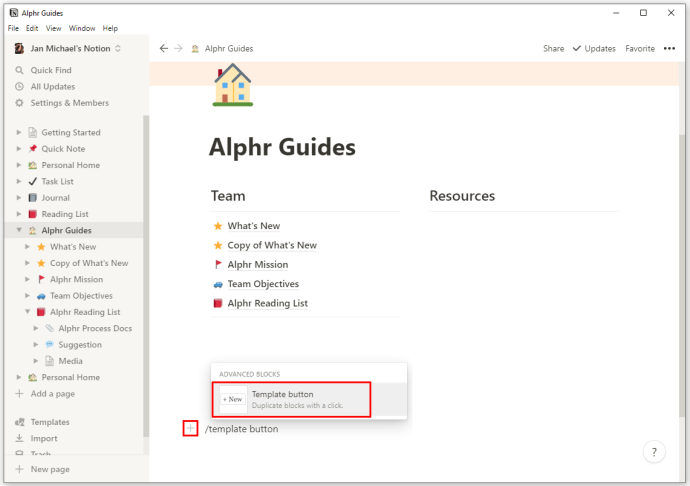
- Змініть назву кнопки, використовуючи поле «Назва кнопки».
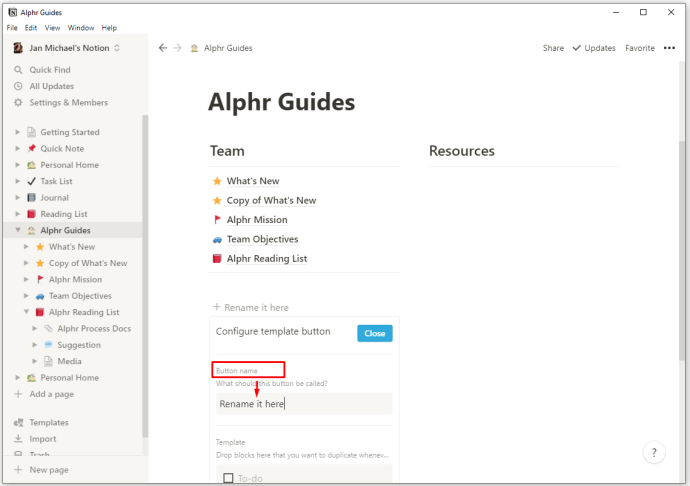
- Почніть перетягувати необхідні елементи до свого шаблону. Ви можете включити текст, прапорці, списки, заголовки або будь-який інший потрібний контент. Також можна додавати підсторінки до шаблонів та копіювати вміст, натискаючи на кнопку шаблону.
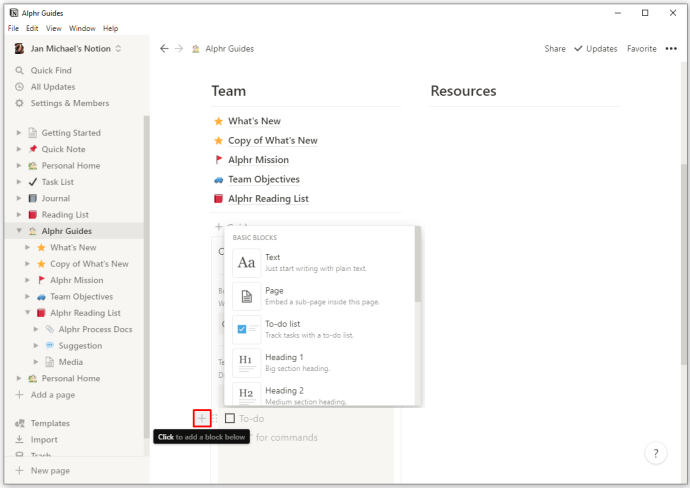
- Завершивши редагування, натисніть кнопку «Закрити» у верхньому правому куті вікна. Це збереже ваші налаштування, і тепер ви можете використовувати кнопку шаблону для створення нового вмісту.
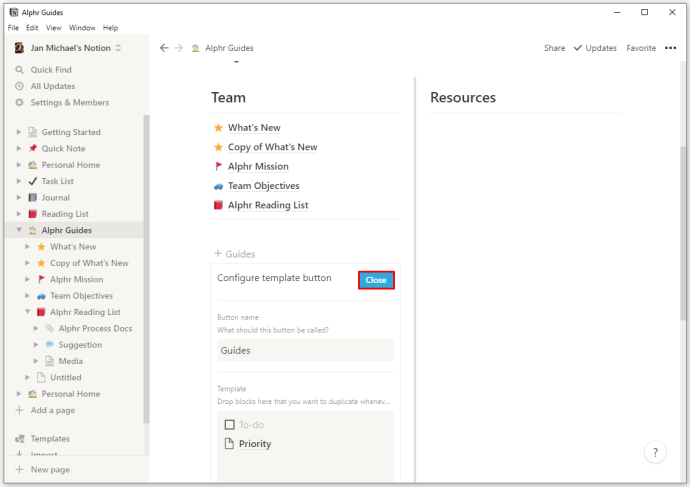
Чудовим прикладом застосування кнопки шаблону для спрощення створення контенту є додавання елементів до списків завдань. Наприклад, ви можете налаштувати кнопку шаблону, щоб вона вставляла додаткові прапорці до вашого списку.
Таким чином, замість ручного додавання прапорців, ви можете просто натиснути кнопку шаблону, і прапорець з’явиться автоматично. Ви навіть можете змінювати місце розташування нових прапорців. Наприклад, якщо розмістити кнопку шаблону над списком, новий прапорець з’явиться під нею. З іншого боку, якщо розмістити кнопку шаблону як останній елемент у списку, прапорець буде створений над нею.
Створення нового шаблону в Notion на iPhone або Android
На жаль, створення нових шаблонів безпосередньо на мобільних пристроях у додатку Notion неможливе. Це означає, що на мобільних платформах ви обмежені використанням вбудованих шаблонів для своїх сторінок.
Однак, ви можете використовувати широкий спектр наявних шаблонів, які задовольняють різні потреби. Наприклад, версія Notion для Android включає такі шаблони, а також багато інших:
- Нотатки зустрічей
- Список для читання
- Заявки на роботу
- Конспекти лекцій
- Плани уроків
- Списки справ
- Щоденник
- Список покупок
- Планувальник подорожей
- Трекер звичок
Редагування вмісту кнопки шаблону
Редагувати вміст, який генерує кнопка шаблону на комп’ютері, також досить просто. Процес майже ідентичний процесу створення кнопки шаблону. Ось що вам потрібно зробити:
- Наведіть курсор на кнопку шаблону та натисніть на значок шестірні, розташований справа.
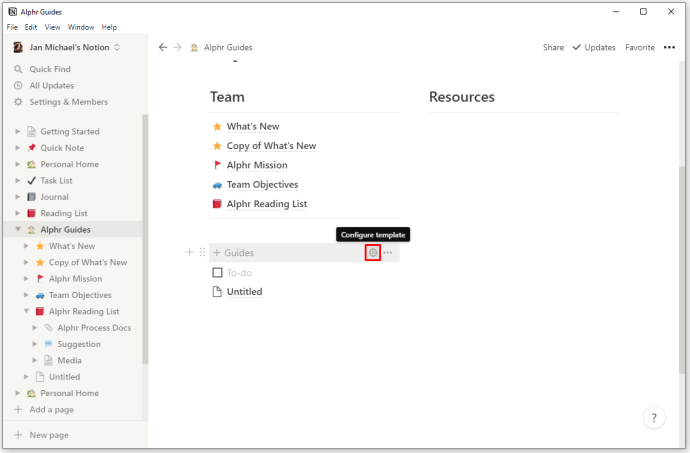
- Відкриються параметри конфігурації. Внесіть необхідні зміни, наприклад, додайте нові елементи або видаліть старі.
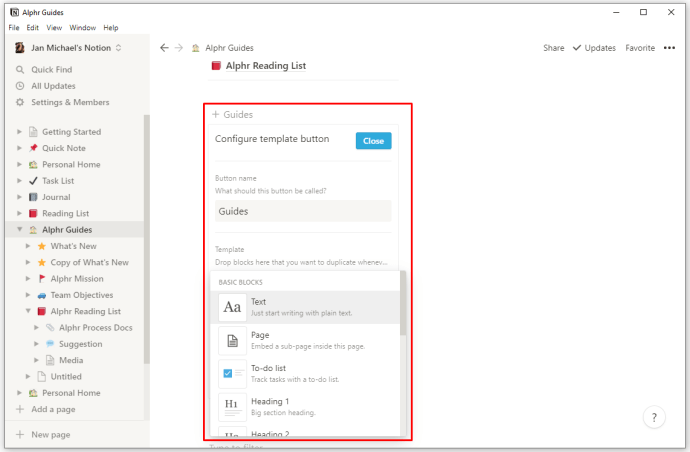
- Після внесення змін натисніть кнопку «Закрити», і внесені зміни будуть автоматично збережені.
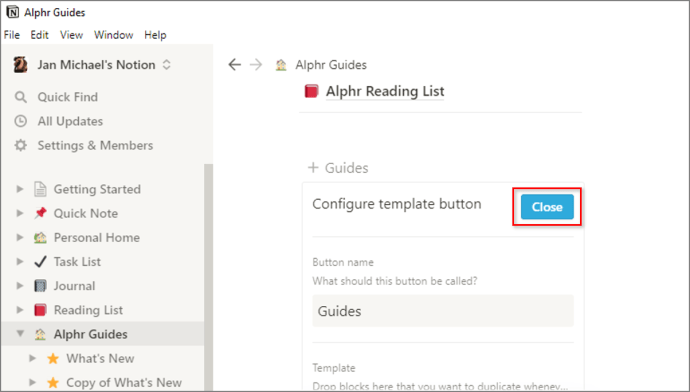
Додаткові функції кнопки шаблону
Залежно від ваших потреб, ви можете використовувати дані з кнопки шаблону на інших сторінках. Крім того, якщо кнопка шаблону вам більше не потрібна, вам знадобиться знати, як її видалити. Загалом, ви можете отримати доступ до різних функцій кнопки шаблону, виконуючи наступні дії:
- Наведіть курсор на кнопку шаблону та натисніть значок шестірні, розташований праворуч. Також можна натиснути правою кнопкою миші на кнопку, щоб відкрити меню з функціями.
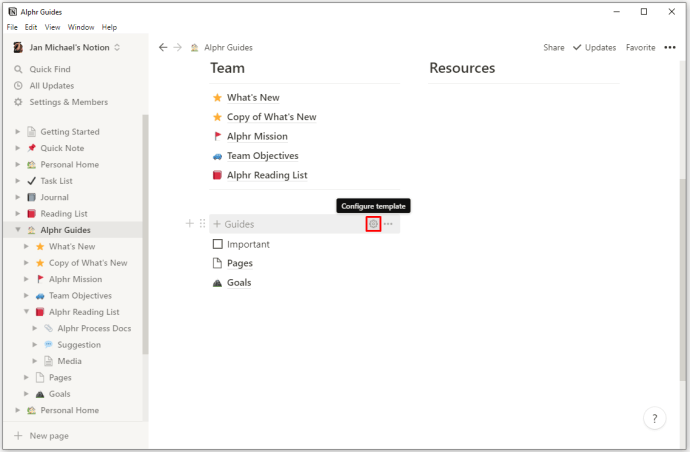
- Натисніть опцію «Коментувати», щоб залишити коментарі до кнопки шаблону.
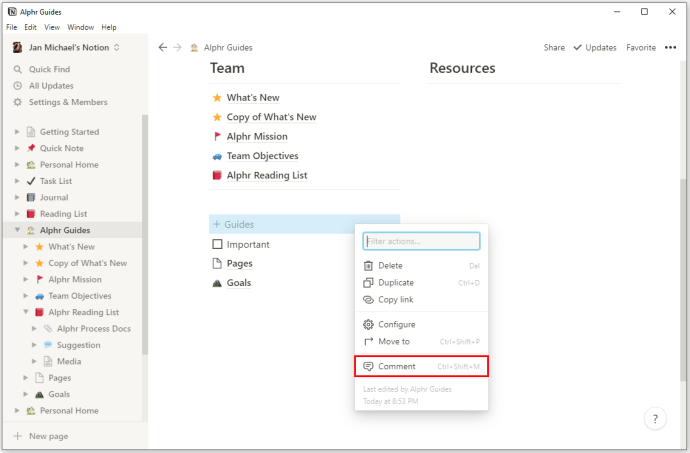
- Натисніть опцію «Копіювати посилання», щоб скопіювати посилання на вашу кнопку та вставити її в інше місце.
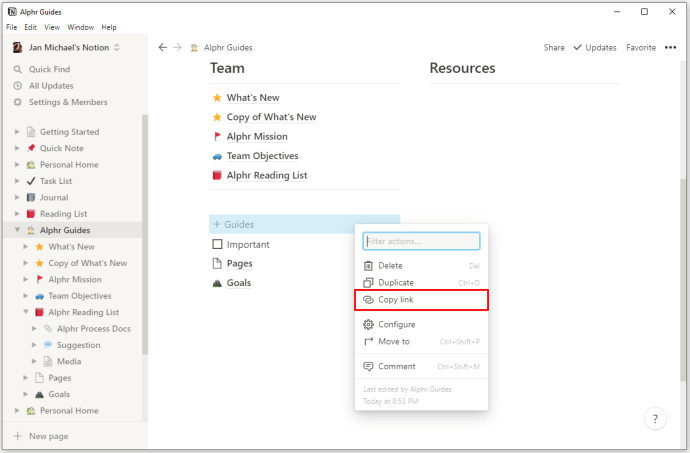
- Натисніть опцію «Дублікат», щоб створити копію кнопки з тими ж функціями, що й обрана.
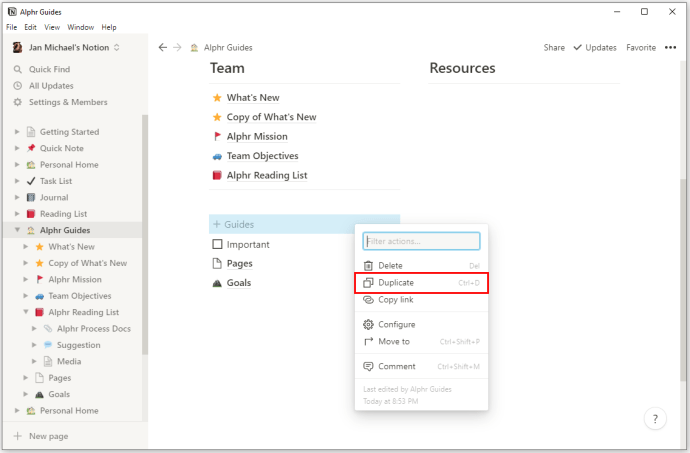
- Натисніть опцію «Перемістити до», щоб перемістити кнопку на іншу сторінку.
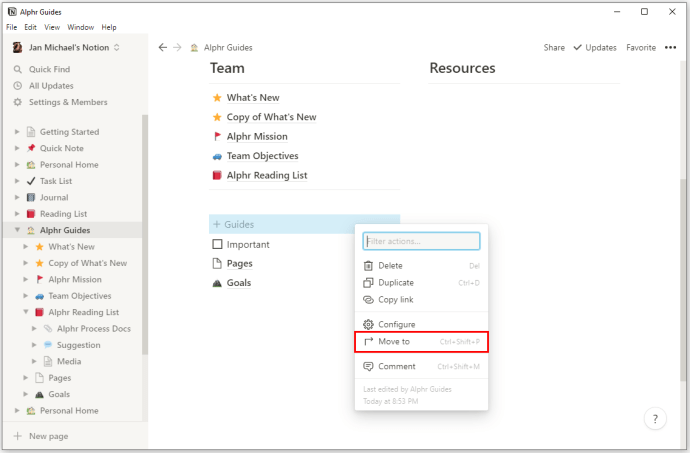
- Натисніть опцію «Видалити», щоб видалити кнопку шаблону. Будьте обережні, оскільки після видалення вам доведеться створювати її з нуля.
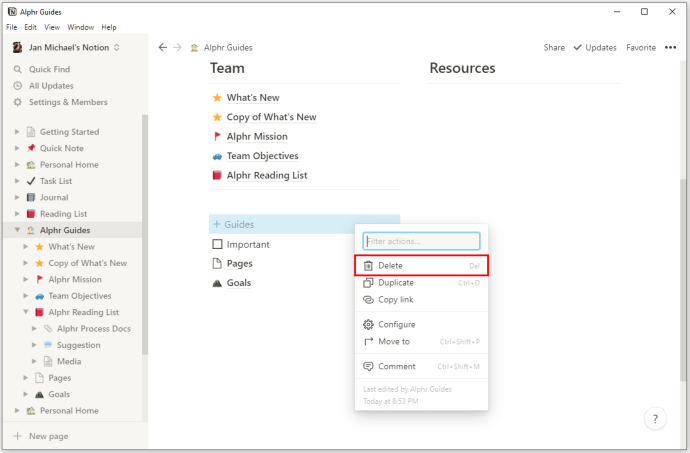
Створення шаблонів вкладеного контенту
Вкладений контент – це елемент, який міститься всередині іншого, наприклад, текст, зображення чи список справ. Ви можете створити кнопку шаблону, яка містить вкладений контент, таким чином:
- Створіть контент, який ви хочете скопіювати.
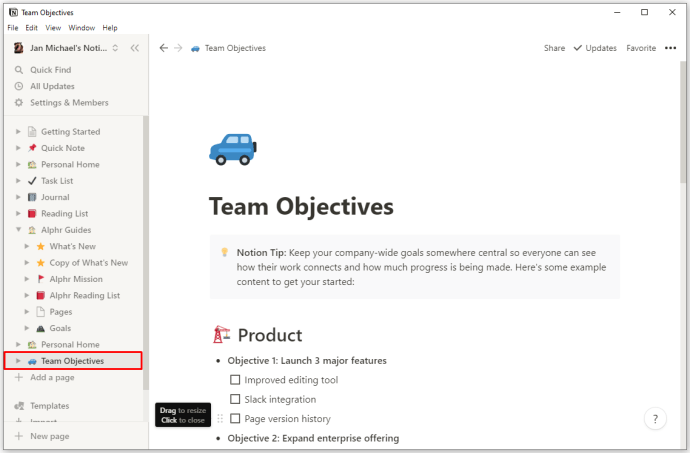
- Перетягніть контент на перемикач або на сторінку.
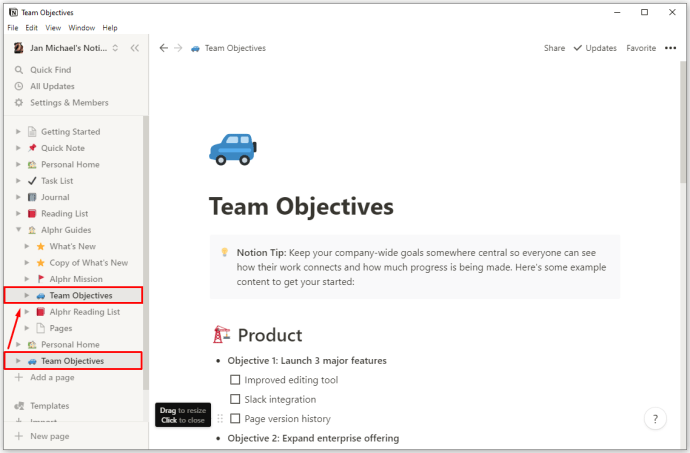
- Згенеруйте кнопку шаблону та помістіть перемикач або сторінку в поле «Шаблон» в налаштуваннях.
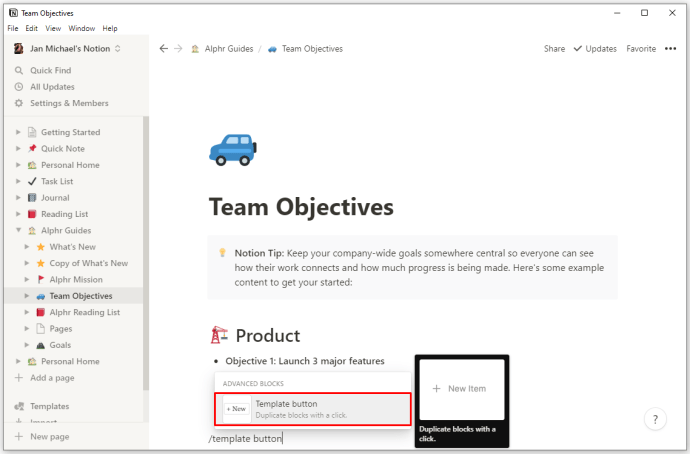
- Натисніть кнопку «Закрити» та перемістіть кнопку шаблону в потрібне місце на сторінці.
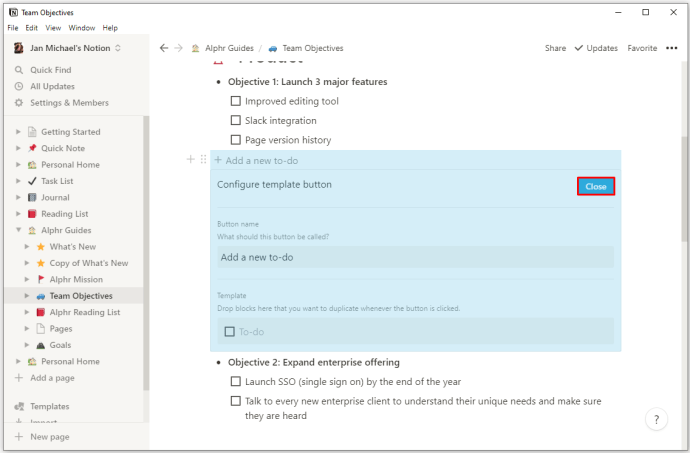
Створення тижневих розкладів за допомогою шаблонів Notion
Планування тижня є важливим аспектом як особистого, так і робочого життя, тому наявність зручного тижневого планувальника є критичною. На щастя, Notion має інструменти, що дозволяють створювати ідеальний розклад. Знову ж таки, ви можете досягти цього шляхом налаштування шаблонів. Ось як створити тижневий порядок денний в Notion:
- Створіть нову порожню сторінку.
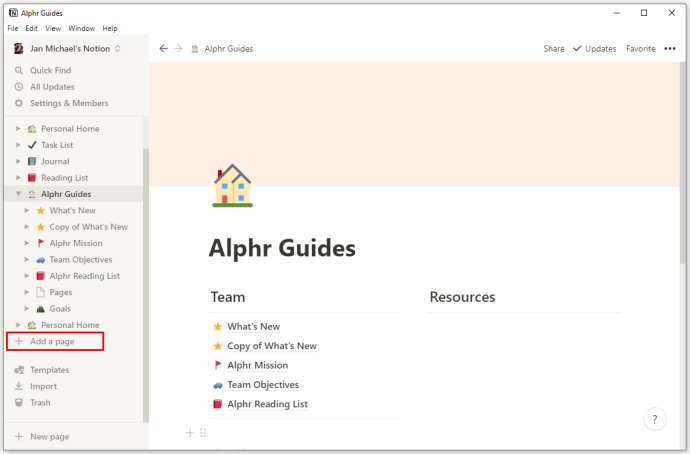
- Створіть шаблон, натиснувши символ «+» та обравши опцію «Шаблон».
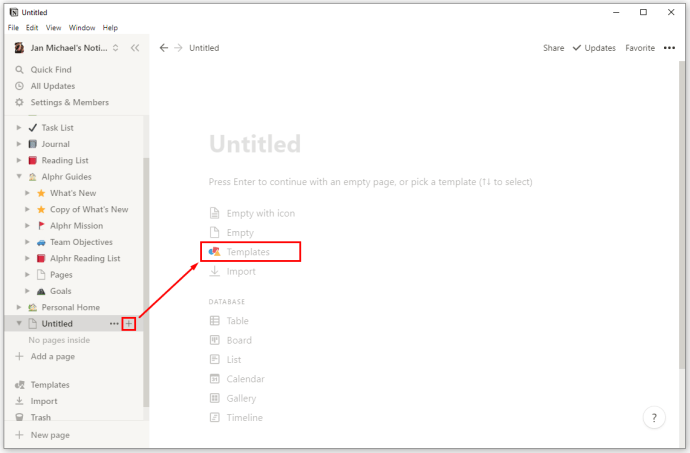
- Введіть «Почати новий день» у полі «Назва кнопки».
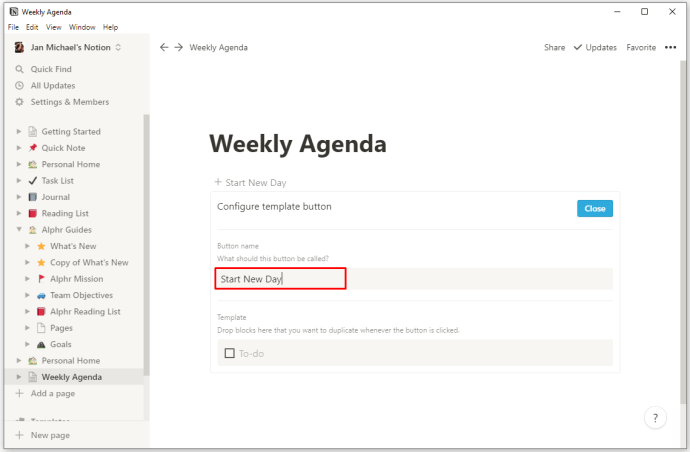
- Додайте нову сторінку до поля шаблону, вибравши відповідну опцію, натиснувши символ «+».
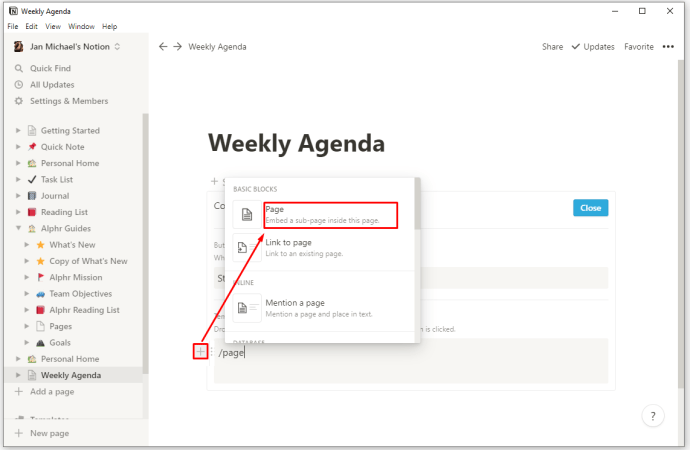
- На новій сторінці замініть «Без назви» на «День (ДАТА)». Оскільки це сторінка-шаблон, а не фактична сторінка, все, що ви додасте до неї, буде дублюватися при кожному натисканні на кнопку шаблону.
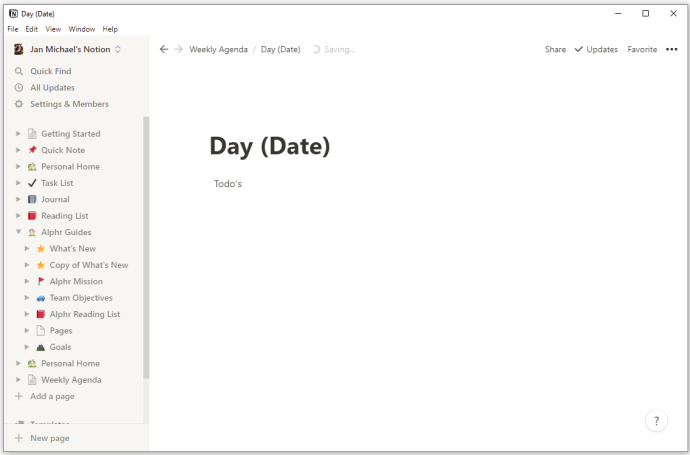
- Додайте будь-які елементи, які ви хочете включати у ваші щоденні розклади, наприклад, календар, нотатки та щоденні завдання.
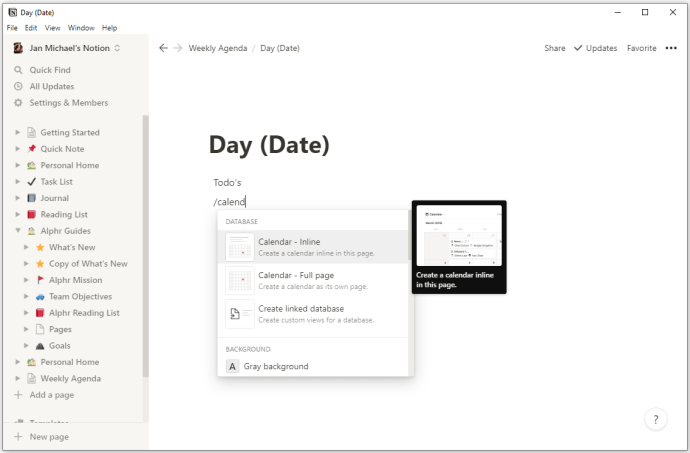
- Поверніться до сторінки «Розклад на тиждень».
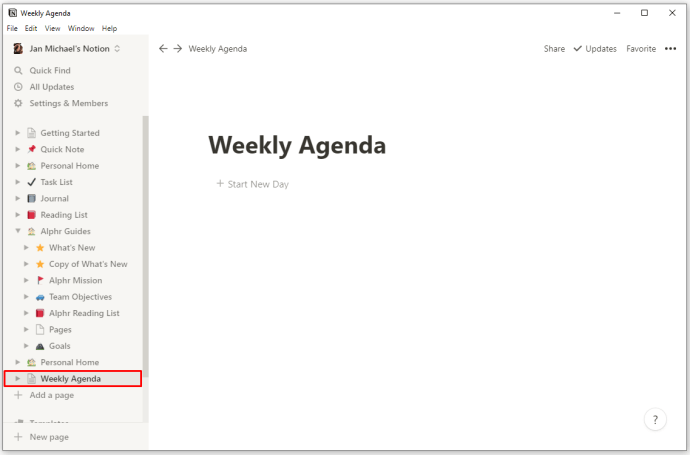
- Тепер ви можете натискати «Почати новий день» щоранку. Це створить шаблон, який ви можете заповнити своїми щоденними справами та іншими необхідними елементами.
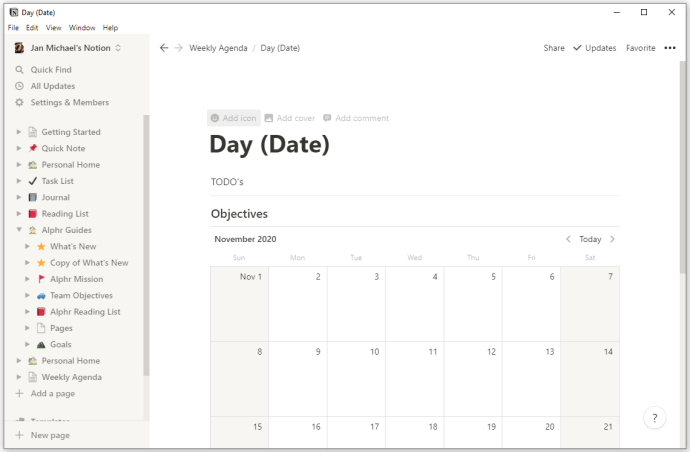
Ваші можливості безмежні
Тепер, коли ви знаєте, як створювати власні шаблони в Notion, ви не обмежені стандартними рішеннями. Додавання кнопки шаблону дає можливість персоналізувати робочий простір багатьма різними способами. Ви можете створювати шаблони, що відповідають вашим потребам для підвищення продуктивності як у професійному, так і в особистому житті. З часом, удосконалюючи навички створення шаблонів, ви відкриєте нові методи організації своїх справ та досягнення поставлених цілей.
Чи пробували ви створювати персональні шаблони в Notion? Чи використовували ви їх для створення індивідуальних списків справ, тижневих планувальників або чогось іншого? Як власні шаблони допомагають вам справлятися з щоденними завданнями? Поділіться своїм досвідом у коментарях нижче.